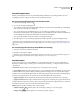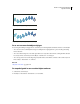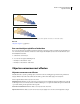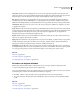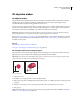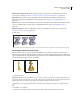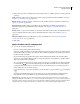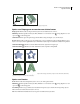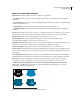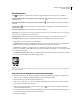Operation Manual
269
ADOBE ILLUSTRATOR CS4 GEBRUIKEN
Objecten omvormen
Diepte geven en schuine kanten Hiermee bepaalt u de diepte van het object en de schuine kanten die worden
toegevoegd of verwijderd. (Zie “Opties voor Diepte geven en voorzien van schuine kanten” op pagina 271.)
Oppervlak Hiermee maakt u diverse oppervlakken, van eenvoudige effen oppervlakken zonder schaduw tot
glanzende en glimmende oppervlakken die er uitzien als plastic. (Zie “Opties voor oppervlakschaduwen” op
pagina 272.)
Lichten Hiermee voegt u een of meer lichten toe, verandert u de intensiteit van het licht en de schaduwkleur van het
object, en verplaatst u lichten rond het object om dramatische effecten te creëren. (Zie “Belichtingsopties” op
pagina 273.)
Illustratie toewijzen Hiermee wijst u illustraties toe aan de oppervlakken van een 3D-object. (Zie “Illustraties
toewijzen aan een 3D-object” op pagina 274.)
6 Klik op OK.
Object met diepte zonder schuine kant (links) vergeleken met object met schuine kant binnen (midden) en met schuine kant buiten (rechts)
Een 3D-object maken door het te draaien
Bij draaien trekt u een pad of profiel in cirkelvormige richting rond de globale y-as (draaias) om een 3D-object te
maken. Aangezien de draaias verticaal vaststaat, moet het open of gesloten pad dat u draait doorgaans de helft van het
gewenste profiel van het 3D-object afbeelden in een verticale positie met vooraanblik. Daarna kunt u de positie van het
3D-object roteren in het dialoogvenster van het effect.
Een object draaien
1 Selecteer het object.
Opmerking: Wanneer het 3D-effect Draaien op een of meerdere objecten tegelijk wordt toegepast, draait elk object om
zijn eigen as. Elk object bevindt zich in een eigen 3D-ruimte en kan geen andere 3D-objecten snijden. Wanneer het effect
Draaien echter op een geselecteerde groep of laag wordt toegepast, draaien de objecten om één as.
Het draaien van een gevuld pad zonder lijn neemt minder tijd in beslag dan het draaien van een pad met lijnen.
2 Kies Effect > 3D > Draaien.
3 Selecteer Voorvertoning om een voorvertoning van het effect in het documentvenster weer te geven.